Πώς να συγχρονίσετε σελιδοδείκτες στον Firefox
Ο Firefox(Firefox) είναι ένα από τα πιο δημοφιλή προγράμματα περιήγησης ιστού σήμερα και μόλις το δεύτερο μετά το Google Chrome(Google Chrome) . Όσον αφορά τους σελιδοδείκτες, το πρόγραμμα περιήγησης έχει αρκετές επιλογές για να διασφαλίσει ότι οι χρήστες μπορούν να έχουν πρόσβαση σε όλα ανεξάρτητα από το σύστημα υπολογιστή που χρησιμοποιούν. Οι περισσότεροι χρήστες γνωρίζουν μόνο έναν τρόπο συγχρονισμού των σελιδοδεικτών του Firefox σε όλες τις συσκευές(synchronizing Firefox bookmarks across devices) , αλλά σήμερα θα συζητήσουμε πολλούς τρόπους για να το κάνετε αυτό. Κάθε επιλογή εδώ είναι δωρεάν για χρήση, επομένως αν συναντήσετε οτιδήποτε απαιτεί λογαριασμό επί πληρωμή, ενημερώστε μας.
Επιπλέον, ορισμένα από τα εργαλεία εδώ μπορούν να βρεθούν σε άλλα προγράμματα περιήγησης ιστού, επομένως, να το έχετε υπόψη σας όταν αποφασίζετε ποιο να επιλέξετε ως βασικό εργαλείο συγχρονισμού.
Τα καλύτερα εργαλεία για συγχρονισμό σελιδοδεικτών του Firefox
Είναι σημαντικό να βεβαιωθείτε ότι οι σελιδοδείκτες σας στο Firefox είναι πάντα διαθέσιμοι οπουδήποτε από τον υπολογιστή σας μέσω του Firefox , τι θα λέγατε λοιπόν να δώσετε σε αυτά τα εργαλεία μια δοκιμαστική εκτέλεση;
- Firefox Sync
- Τσέπη
- EverSync
- Στάλα.
1] Firefox Sync
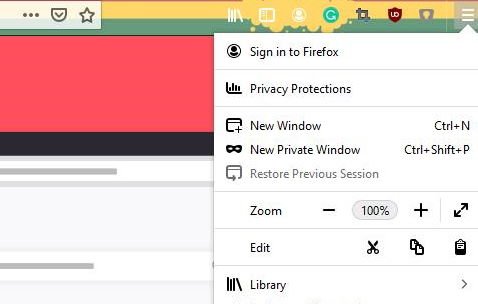
Εντάξει, επομένως η προεπιλεγμένη δυνατότητα για τον συγχρονισμό των σελιδοδεικτών σας σε όλες τις συσκευές είναι το Firefox Sync . Με αυτό, ο χρήστης θα πρέπει να δημιουργήσει έναν λογαριασμό Firefox πριν προχωρήσει. Για να το κάνετε αυτό, απλώς επισκεφτείτε το mozilla.org για να δημιουργήσετε έναν λογαριασμό.
Αφού ολοκληρώσετε την εργασία, κάντε κλικ στο κουμπί burger στην επάνω δεξιά ενότητα του προγράμματος περιήγησης ιστού Firefox και, στη συνέχεια, επιλέξτε την ενότητα που ζητά τα στοιχεία σύνδεσής σας.
Τώρα, όταν έρχεται ο συγχρονισμός των σελιδοδεικτών σας, προτείνουμε να κάνετε ξανά κλικ στο μενού του burger, στη συνέχεια επιλέξτε Επιλογές(Options) , μεταβείτε στο Συγχρονισμός(Sync) και από το στοιχείο Συγχρονισμός ON(Sync ON) , κάντε κλικ στο Αλλαγή(Change) . Από εδώ, ο χρήστης μπορεί να επιλέξει τι θέλει να συγχρονίσει και μόλις γίνει, κάντε κλικ στο Save Changes για να τερματίσει τη διαδικασία.
2] Τσέπη(2] Pocket)
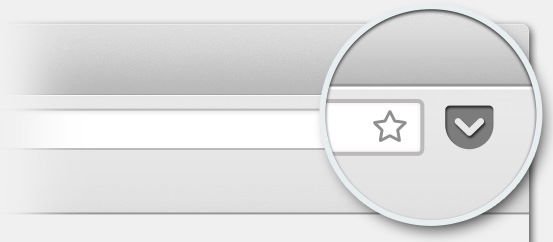
Η Mozilla απέκτησε το Pocket , που σημαίνει ότι τώρα έρχεται ως προεπιλεγμένη δυνατότητα στον Firefox . Το Pocket(Pocket) μας επιτρέπει να αποθηκεύουμε τις αγαπημένες μας σελίδες ιστοτόπων στο cloud και να έχουμε πρόσβαση σε αυτές από οπουδήποτε. Μπορείτε είτε να κάνετε κλικ στο κουμπί Pocket στη γραμμή URL για να αποθηκεύσετε σελίδες ή να επισκεφτείτε μόνοι σας τον ιστότοπο.
Υπάρχουν πολλές επιλογές όταν χρησιμοποιείτε το Pocket . Οι χρήστες μπορούν να ανακαλύψουν νέα και ενδιαφέροντα άρθρα που προστέθηκαν από άλλους και για να το αυξήσουν σε υψηλότερο επίπεδο, κάντε κλικ στην καρτέλα Εξερεύνηση(Explore) και αναζητήστε ό,τι θέλετε να βρείτε.
3] EverSync
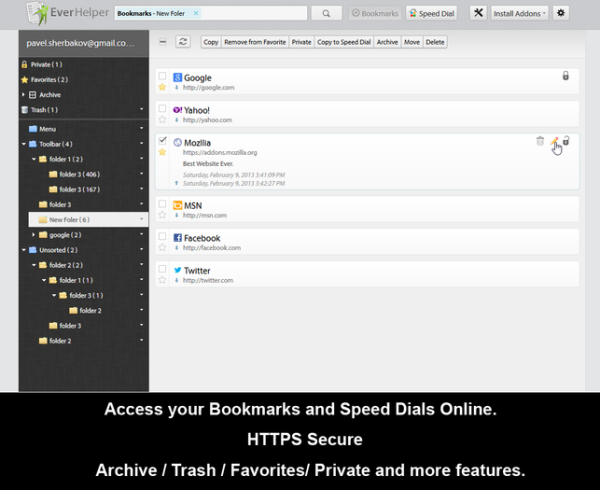
Αυτό που έχουμε εδώ είναι μια ωραία επέκταση για τον Firefox και άλλα προγράμματα περιήγησης ιστού. Με αυτό στα χέρια σας, θα έχετε τη δυνατότητα πρόσβασης στους σελιδοδείκτες σας από οποιονδήποτε υπολογιστή με Firefox ή Chrome . Οι δημιουργοί λένε ότι η υπηρεσία τους είναι ασφαλής, κάτι που είναι ωραίο αφού όλο το περιεχόμενο αποθηκεύεται στο cloud.
Σημειώστε ότι το EverSync έχει την επιλογή αποθήκευσης Speed Dials και στο cloud.
Κατεβάστε το EverSync μέσω της επίσημης ιστοσελίδας(official website) .
4] Σταγόνα βροχής(4] Raindrop)
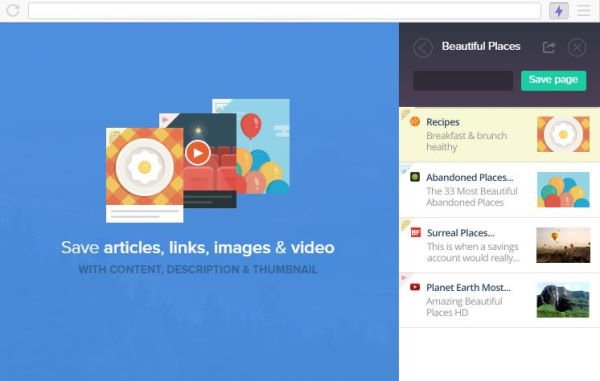
Η δωρεάν έκδοση του Raindrop είναι ίσως το καλύτερο εργαλείο εκεί έξω για να μεταφέρετε τους σελιδοδείκτες σας παντού. Χωρίς να χρειάζεται να πληρώσουν ούτε μια δεκάρα, οι άνθρωποι μπορούν να συγχρονίσουν τους σελιδοδείκτες τους, να τους μετατρέψουν σε συλλογές και να τους αποκτήσουν πρόσβαση σε πολλές συσκευές.
Όσο για την πληρωμένη έκδοση, καλά, είναι αρκετά καλή, αλλά δεν θα εμβαθύνουμε σε αυτό γιατί αυτό το άρθρο αφορά κυρίως δωρεάν προϊόντα. Απλώς(Just) ξέρετε ότι το Raindrop basic είναι 100 τοις εκατό δωρεάν αυτήν τη στιγμή και μπορούμε μόνο να ελπίζουμε ότι δεν θα αλλάξει τίποτα.
Κατεβάστε το Raindrop μέσω της επίσημης ιστοσελίδας(official website) .
Ενημερώστε μας αν χάσαμε κάτι.(Let us know if we missed something.)
Related posts
Επαναφέρετε τους σελιδοδείκτες ή τα αγαπημένα του Firefox που λείπουν ή έχουν διαγραφεί
Πώς να ενεργοποιήσετε τη γραμμή εργαλείων σελιδοδεικτών του Firefox μόνο στη σελίδα Νέα καρτέλα
Τρόπος εξαγωγής ή δημιουργίας αντιγράφων ασφαλείας σελιδοδεικτών από το πρόγραμμα περιήγησης Firefox
Πώς να δημιουργήσετε σελιδοδείκτες Firefox χρησιμοποιώντας Πολιτική ομάδας και Επεξεργαστή Μητρώου
Πώς να εισαγάγετε σελιδοδείκτες στον Firefox, από Edge, IE, Chrome
Τα πιο χρήσιμα Mozilla Firefox σχετικά με: config tweaks
Το Firefox JSON Viewer δεν λειτουργεί. Δεν είναι δυνατή η προβολή ή η επεξεργασία δεδομένων JSON
Πώς να κάνετε το Flash να λειτουργεί σε Chrome, Edge, Firefox ΤΩΡΑ
Δεν ήταν δυνατή η λήψη του πρόσθετου λόγω αποτυχίας σύνδεσης
Πώς να διαγράψετε αυτόματα τα cookies, την προσωρινή μνήμη, το ιστορικό του Firefox κατά την έξοδο
Πώς να βρείτε το φάκελο Προφίλ Firefox σε υπολογιστή με Windows
Επιδιόρθωση: Το Vimeo δεν λειτουργεί σε Chrome ή Firefox
Πώς να αποθηκεύσετε όλες τις ανοιχτές καρτέλες ως σελιδοδείκτες σε Chrome, Firefox, IE, Edge
Πώς να απενεργοποιήσετε ή να ενεργοποιήσετε τα πρόσθετα σε ιδιωτική λειτουργία στον Firefox
Πώς να επιτρέψετε ή να αποκλείσετε την εγκατάσταση πρόσθετων στον Firefox
Επέκταση Windows Defender Application Guard για Chrome & Firefox
Διορθώστε προβλήματα Firefox με πρόσθετα, πρόσθετα ή ανεπιθύμητο λογισμικό
Είναι ασφαλές να αποθηκεύσετε τους κωδικούς πρόσβασης στο πρόγραμμα περιήγησης Chrome, Firefox ή Edge;
Πώς να διορθώσετε το σφάλμα που δεν φορτώνει το Twitter στον Firefox;
Πώς να απενεργοποιήσετε τα Μηνύματα από τον Firefox στη Νέα καρτέλα
